Sådan konfigureres digitale og kabelkanaler på et Philips TV
Moderne tv forbedres konstant og gennemgår ændringer. Ikke det sidste sted i introduktionen af nye teknologier er Philips. I dag er det ikke noget problem at forbinde enheden til en computer, gå til netværket eller trådløst internet. På trods af udviklingen af moderne teknologi er der stadig et problem, fordi ikke alle ved, hvordan man indstiller digitale kanaler på et Philips TV.
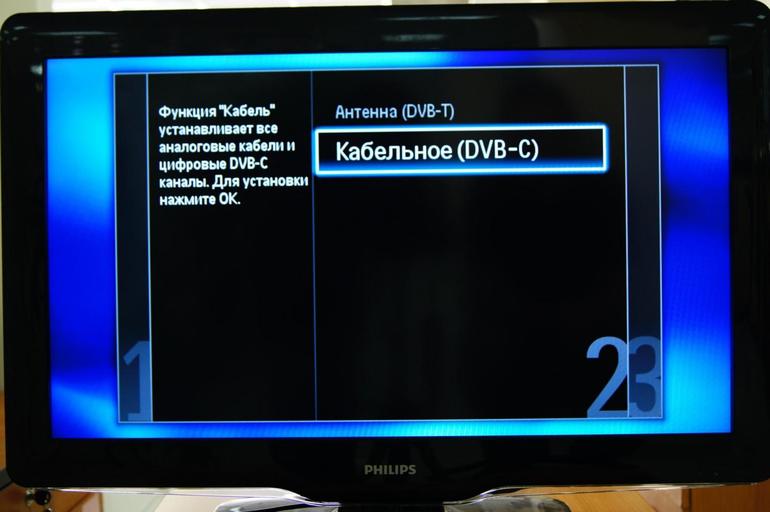
TV opsætning
Modeller fra forskellige generationer er selvfølgelig forskellige, men som regel er den eneste forskel i grænsefladen. Reguleringsprincippet for det meste forbliver det samme. Hvis vi tager modellerne 40PFL3208T og 32PHT4001 fra 2013 og 2016, vil deres indstillinger være omtrent de samme, kun elementerne i Smart TV-grænsefladen er forskellige. Den eneste funktion er pop-up-anmodninger på skærmen, hvor du skal indtaste en speciel adgangskode. Dette er et krav.

Philips TV'er kræver hurtige eller fulde scanninger. I det første tilfælde skal du først indstille frekvensforskellen, slukke for det analoge signal og derefter forbinde søgningen. Hvis du valgte fuld scanning, skal du:
- aktiver manuel tilstand;
- indstil frekvensen til 298;
- ændre QAM-værdien til 256;
- oprette et analogt signal;
- start søgningen.
Hvis alt blev gjort korrekt, vises gratis tv-kanaler, der er tilgængelige i regionen, på skærmen.
Modeller ældre end 2011
Disse Philips TV'er er adskilt fra de andre (for eksempel 32PFL7762D), fordi et antal interfaceelementer, der er i de senere linjer, muligvis ikke er her. Af denne grund er deres installationsalgoritme lidt anderledes. Sådan konfigureres satellitkanaler:
- aktiver automatisk tilstand;
- bekræft resultatet;
- tjek tilgængeligheden af alle nødvendige kanaler, da tv'et undertiden muligvis ikke ser eller fanger bestemte tv-kanaler.

Kanalsøgning
Normalt, når man køber udstyr, er der en instruktion på forskellige sprog til det, der beskriver detaljeret, hvordan man opsætter kanaler på et Philips TV. Hvis enheden blev købt manuelt, og der ikke blev knyttet nogen tilhørende dokumentation til det, kan du gå til virksomhedens officielle websted, hvor der er instruktioner til alle moderne modeller.
For at søge efter kanaler skal du bruge fjernbetjeningen. Det er vigtigt at huske, at fjernbetjeningsenheden kan variere for forskellige modeller, men Home-knappen er overalt ansvarlig for at åbne menuen. Algoritmen til at søge efter tv-kanaler:
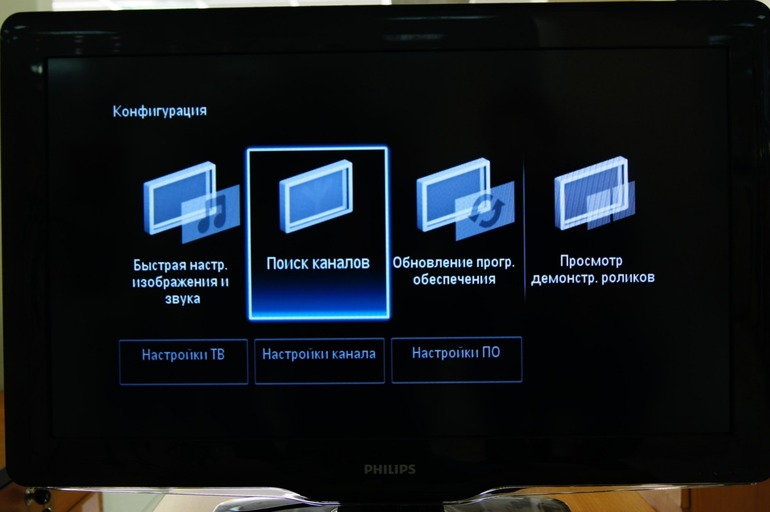
- gå til menuen, find emnet “Konfiguration”;
- vælg "Installation";
- i afsnittet "Automatisk installation" skal du finde "Søg";
- vælg et land med digital transmission;
- Gå til geninstallation af kanaler
- vælg scannetypen (hurtig / fuld);
- aktiver kanaler til søgning, klik på “Start” -knappen;
- afslutte indstillingerne ved hjælp af knappen "Finish".
Valg af sprog
Det er vigtigt at forstå, at hvis tv'et er helt nyt og aldrig tændes, det vil sige, der ikke er lagrede data på kanalerne på det, så på skærmen, når du starter menuen, vil det svare til indstillingen. I denne forbindelse vises en anmodning om at vælge et sprog automatisk. Du skal vælge russisk sprog og bekræfte din handling ved at trykke på knappen Ok på fjernbetjeningen.
Derefter bliver du bedt om at vælge det land, hvor enheden i øjeblikket befinder sig. En liste over tilstande vises også automatisk.
Lydkorrektion
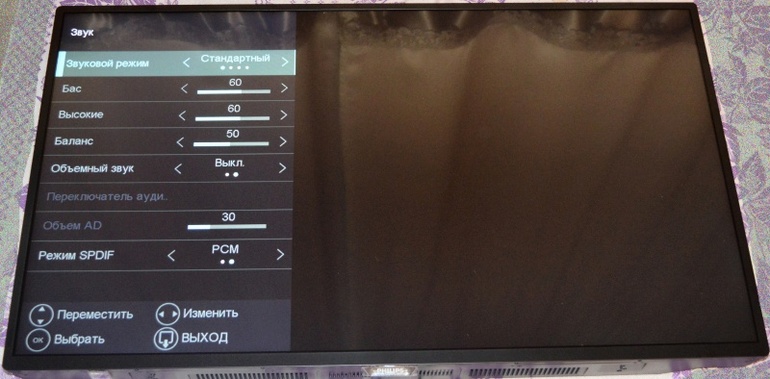
Afhængigt af sproget skal du vælge “Sound” eller Sound i menuen.Hvis du ikke kan lide lydkvaliteten, kan du manuelt justere de lave og høje frekvenser. Du kan også vælge foruddefinerede lydtyper i det tilsvarende afsnit i menuen. På fanen EasyLink i afsnittet "Dynamics" skal du aktivere lyden fra højttalerne, fordi det ofte sker, at den er fraværende, fordi menuen ikke er markeret.
Kabel-tv-forbindelse
For kabelkanaler er forbindelsesalgoritmen lidt anderledes. Men proceduren er stadig den samme:

- ved hjælp af fjernbetjeningen, gå til menuen og vælg afsnittet "Konfiguration";
- find afsnittet "Installation" og klik på "Kanalindstillinger";
- det næste punkt er "Automatisk tilstand";
- derefter geninstalleres kanalerne: der er en vigtig nuance - valget af land, et flueben skal sættes foran Finland eller Norge, da aktiveringen af kabel-tv i Rusland officielt er umulig;
- så skal du specificere "Kabel" og "Installation", manuelt indstille frekvensen og tilstanden for transmissionshastigheden;
- vælg en scannetilstand (fuld / hurtig), aktiver analoge kanaler (om nødvendigt);
- når tv'et er færdig med at søge efter kanaler, skal du forlade menuen ved at klikke på “Finish”.
Modtagelse af digitalt signal
Som det længe har været kendt, er den digitale form for signaloverførsel meget bedre end analog på grund af højere billedkvalitet og manglende interferens. Derudover kan netværket tåle alle vejrforhold, det er ikke bange for glasur. Men ikke alle ved, hvordan man opretter digitalt tv på Philips, selvom det ikke er så svært, hvis man følger det etablerede handlingsmønster:

- gå ind i menuen ved hjælp af knappen "Hjem", åbn afsnittet "Management", hvor du har brug for at finde fanerne "Installation" og "Channel Settings";
- vælg en af de foreslåede indstillinger: geninstaller, hvis du vil slette de forrige tv-kanaler helt og scanne nye (de er arrangeret i rækkefølge - først digital, derefter analog, men de kan omarrangeres) eller opdateres, når nye kanaler er indstillet over de gamle uden at slette dem (de vil placeret i slutningen, men de kan også flyttes);
- vælg et land fra listen og indstil søgeparametre;
- kør "Søg";
- sorter om nødvendigt kanalerne.
MTS, Yugratel, Ufanet
Der er ingen autoindstillinger for disse satellitter, derfor skal du starte med at scanne satellitten. Hvis antennen registrerer den, behøver du ikke gemme kanalen. Men finjustering kan kun udføres manuelt, især når Multiplex-indstillingen er tilsluttet.
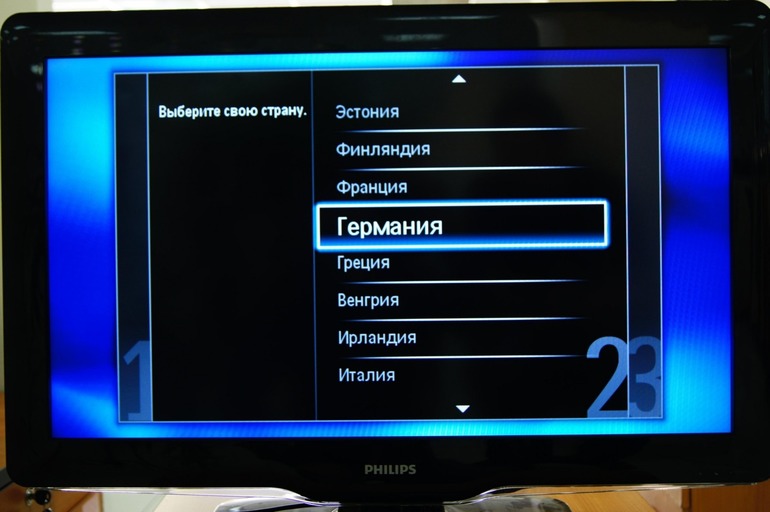
Før du opsætter digitale kanaler på Philips TV (MTS, Yugratel eller Ufanet), skal du vælge sproget og placeringen af tv'et. Derefter skal du gå til "Installer satellitkanalen", vælge den ønskede tuner og starte søgningen. Gå derefter til manuel indstilling, hvilket viser, at skalaen for det indkommende signal vises. Derefter udføres automatisk tuning, hvis en sådan funktion er til stede. Når det ikke er der, udføres tuning manuelt.
Nulstil indstillinger
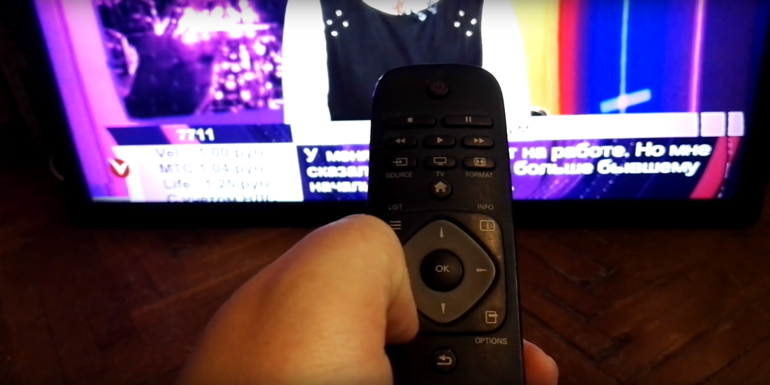
Undertiden forekommer det, at der er behov for at ændre nogle indstillinger for en ny bruger, når man sælger et tv eller bare låser op en enhed, der utilsigtet blev blokeret. I dette tilfælde kan du bruge nulstillingsfunktionen til at returnere tv'et til dets oprindelige tilstand, som det var på købstidspunktet. Derefter kan du konfigurere den igen, bytte kanaler, justere lyden og skærmens lysstyrke.
I menuen skal du vælge sikkerhedselementet, hvor fanen "Nulstil kode" vil være. Derefter skal du indtaste den forkerte adgangskode, men ikke bekræfte den. Derefter ringer de på fjernbetjeningen ved hjælp af kanalkoblingsknapperne følgende rækkefølge: op, op, ned, op, indtast kode 0313 og bekræft den. Dette indstiller den oprindelige adgangskode.
Du skal fjerne låsen gennem "Forældrekontrol", hvor du skal indtaste standardkoden.
oplåsning
Først skal du sørge for, at tv'et ikke var ødelagt, men låst.Hvis problemet blokeres, lyser kun anmodningen om at indtaste en adgangskode til aktivering på skærmen i stedet for kanaler. Brugeren kan fjerne det, hvis han indtaster den korrekte rækkefølge af numre.
Undertiden er den nødvendige kombination skrevet i manualen, men det hjælper ikke altid. Årsagen kan være, at indstillingerne kan gå galt, og det er grunden til, at låsen opstår. Derefter skal du genstarte kanalscanningen, i de fleste tilfælde vil dette hjælpe med at løse problemet. Flere problemer kan opstå på grund af den gamle firmware, selvom dette ikke skulle være tilfældet på nye modeller, f.eks. På 40PFS5073.
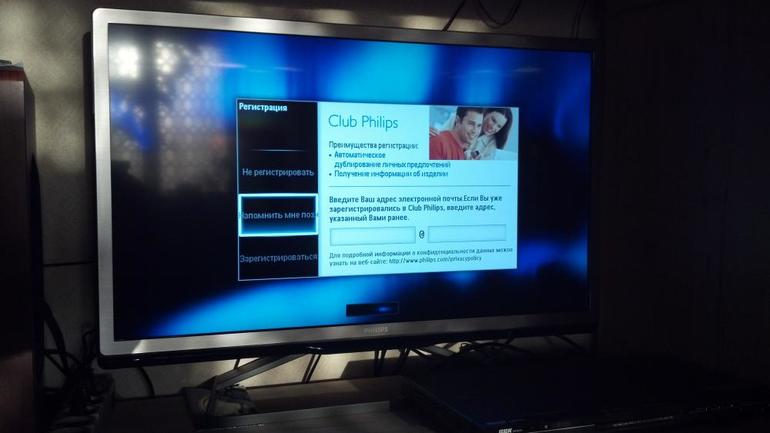
Nogle gange frigøres låsen ved hjælp af DISP-knappen, hold den kun inde i ca. 10-20 sekunder.
Hvis dette ikke hjælper, skal du nulstille indstillingerne og konfigurere alt igen, inklusive tiden på uret, SmartTV-programmer og de viste kanaler.
- Hvordan vælger man en støvsuger under hensyntagen til husets egenskaber og belægninger?
- Hvad man skal kigge efter, når man vælger en vandforsyning
- Hvordan man hurtigt skaber komfort derhjemme - tip til husmødre
- Hvordan man vælger det perfekte tv - nyttige tip
- Hvad man skal kigge efter, når man vælger persienner
- Hvad skal løbesko være?
- Hvilke nyttige ting kan du købe i en hardwarebutik
- Iphone 11 pro max anmeldelse
- End iPhone er bedre end Android-smartphones



